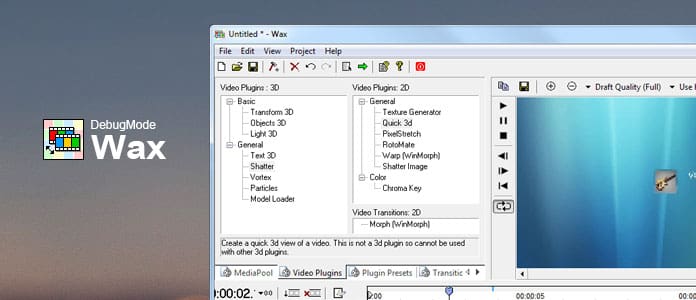
Wax is een van de meest populaire bewerkingstools waarmee gebruikers eenvoudig video's kunnen bewerken en speciale effecten kunnen creëren met breed ondersteunde videoformaten. Wax Video Editor kan ook speciale 2D- en 3D-effecten creëren en kan in twee modi werken die op zichzelf staan voor beginners en "plug-in" voor video-editors voor meer professionele gebruikers. Momenteel kan het werken als een plug-in voor Pure Motion EditStudio, Adobe Premiere en Sony Vegas.
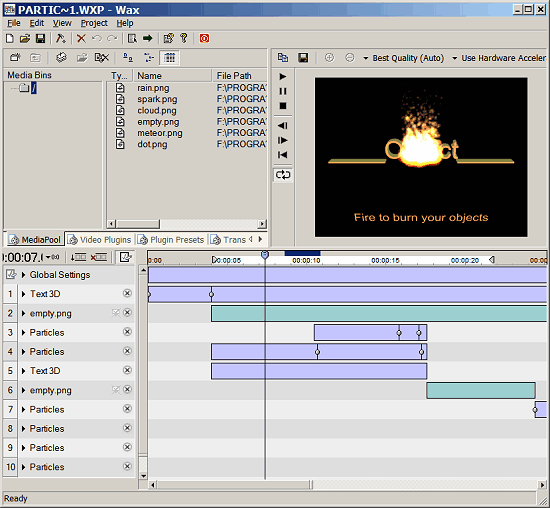
Een van de beste dingen van Wax is dat het een gratis video-editor met een breed scala aan handige functies die zelfs voor beginners gemakkelijk te gebruiken zijn om video's te bewerken en hun eigen speciale effecten te creëren. Het nadeel zou zijn dat het uiterlijk een beetje uit de mode is. Bovendien ondersteunt het mogelijk een ouder systeem niet, dus het betekent dat je Wax niet op een oude systeemcomputer kunt draaien.
Voors:
nadelen:
U kunt Wax gemakkelijk van veel downloadsites downloaden als u Wax op internet zoekt. De nieuwste versie van Wax is 2.0e. De huidige versie van WinMorph wordt geleverd met Wax 1.01. Indien nodig kunt u zowel Wax 1.01 als 2.0 op dezelfde pc gebruiken, of gewoon Wax 2.0 installeren en WinMorph als plug-in ervan gebruiken. Het ondersteunt besturingssystemen waaronder Windows 95/98 / Me / NT / 2000 / XP en de aanvullende vereisten zijn Windows 95/98 / Me / NT / 2000 / XP / 2003 Server. Het is heel eenvoudig om deze software te installeren en zodra de installatie is voltooid, vindt u veel verschillende videobewerkingsfuncties voor het bewerken van video's.
De bewerkingsfuncties van Wax worden geleverd met veel verschillende formaten die worden weergegeven in een vervolgkeuzemenu in de hoofdinterface. Laten we nu eerst kijken wat Wax kan gebruiken om onze video's geavanceerd te bewerken.
Onbeperkt aantal video- en audiotracks met compositing van bovenaf en veel compositiemodi; 2D- en 3D-plug-ins en overgangen om effecten en 3D-composities te creëren met 3D-objecten, belichting, schaduwen, textuurgenerator, enz. Plug-ins omvatten:
• RotoMate - rotoscoop / verf over video met volledig belangrijke ontvlambare vormen en maskers
• Breken - creëer explosieve effecten
• ModelLoader - laad 3D-modellen van .3DS, .MD2 en .MS3d bestanden
• Deeltjesgenerator - verschillende natuurlijke deeltjeseffecten genereren, zoals vuur, rook, regen enz
• Tekst 3D - maak geëxtrudeerde / afgeschuinde 3D-tekst en meer
Projectbeheer met mediabakken of mappen, elementeigenschappen en opmerkingen voor gebruiksgemak;
Bestandsinvoer en -uitvoer via filters;
Plug-in Adapter-technologie om VirtualDub-filters, DirectX-plug-ins, Freeframe-plug-ins en Windows Movie Maker-presets in Wax te laden en te gebruiken.
1. Download en installeer Wax op uw computer en start het. Klik met de rechtermuisknop op het MediaPool-paneel om mediabestanden te laden en sleep uw mediabestanden naar de tijdlijn. Ga naar Video-plug-ins om de Quick 3d-plug-in op de toegevoegde mediatrack te plaatsen. Klik op de pijl voor Quick 3d om de vervolgkeuzelijstopties te bekijken, zoals Posx, Posz, Cropleft, Crop bottom, enz. U kunt alle parameters instellen en de real-time instellingen bekijken in het voorbeeldvenster.
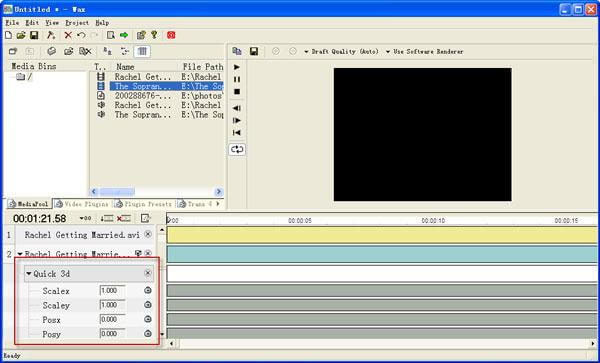
2. Klik op de knop Projectinstellingen in de werkbalk en zie het pop-upvenster. Specificeer uw bestandsnaam, sla patch en video-opties op, inclusief framesnelheid, videodimensies, enz. En klik op OK na het instellen.
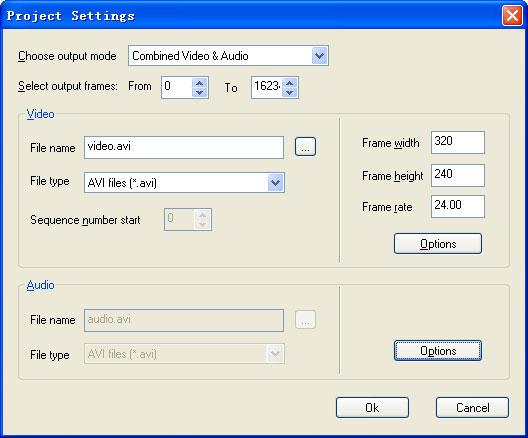
3. Klik op de groene pijl op de werkbalk om uw video op de zojuist ingestelde plaats op te slaan en een paar minuten later kunt u uw bewerkte video op uw computer bekijken.

Wax is natuurlijk erg populair en gemakkelijk te gebruiken videobewerkingssoftware. Omdat het echter een beperking is van de ouderwetse interface en besturingssystemen (vooral als je een Mac gebruikt), kun je je afvragen of er een gratis video-editor is die zo goed is als Wax Video Editor. Hier stellen wij u graag voor Free Video Editor om u te helpen bij het eenvoudig draaien, knippen, bijsnijden, watermerken en converteren van video- en audiobestanden op uw Windows en Mac. Leer hoe u deze gratis video-editor kunt gebruiken om video's gemakkelijk te bewerken op zowel Windows als Mac.
Stap 1Download en installeer deze gratis video-editor op uw computer. Kies een bewerkingsfunctie in de hoofdinterface om het bewerkingsvenster te openen. U kunt eenvoudig overschakelen naar andere specifieke bewerkingstools in de bovenste werkbalk zonder terug te gaan naar de hoofdinterface. Klik op de knop "Bestand toevoegen" om uw video aan dit programma toe te voegen.

Stap 2Als je je video wilt draaien. Kies "Roteren" in de bovenste werkbalk en je kunt je video 90 met de klok mee, 90 tegen de klok in, horizontaal omdraaien of verticaal omdraaien door op de knop in de linkerzijbalk te klikken. U kunt uw video ook bijsnijden, verbeteren, effecten en watermerken toevoegen door over te schakelen naar deze functie-interface en door te gaan met het bewerken van dezelfde video.

Stap 3Klik na het bewerken op de knop "Opslaan" om uw bewerkte video op te slaan. Het duurt een paar minuten om het bestand op te slaan. Klik na het opslaan op "Uitvoermap openen" en u kunt uw bewerkte video rechtstreeks op uw computer bekijken.

Je kunt ook de volgende video-tutorial bekijken voor snel begrip:


In dit artikel introduceren we over het algemeen Wax-videobewerkingssoftware en hoe u deze kunt gebruiken om uw video's te bewerken. En we bieden ook een alternatief voor de Wax Video Editor. Ik hoop dat je je video's gemakkelijk kunt bewerken met deze gratis videobewerkingstools. Voor meer aanbevelingen kunt u hieronder ook uw opmerkingen achterlaten.